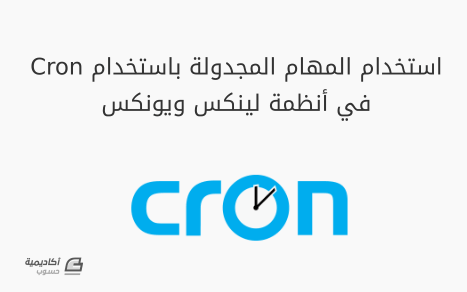البحث في الموقع
المحتوى عن 'جدولة المهام'.
-
تستخدم المهام المجدولة باستخدام الأداة Cron لجدولة تنفيذ الأوامر في وقت محدد، حيث يمكن إعداد الأوامر أو السكربتات، التي يمكن أن يتم تنفيذها بشكل متكرر في وقت مجدد. يُعتبر Cron أحد أكثر الأدوات إفادة في أنظمة لينكس وشبيهات يونكس، حيث تعمل خدمة cron في الخلفية وتتحقق باستمرار من ملف etc/crontab/، ومجلّدات /.*etc/cron/، كما تتحقق من مجلد /var/spool/cron/. أمر crontab يستخدم أمر crontab لتثبيت، إلغاء تثبيت أو عرض الجداول (ملف إعدادات cron) المستخدم في قيادة خدمة cron في برمجية Vixie Cron. يمكن لكل مستخدم أن يكون لديه ملف crontab خاص به، وعلى الرغم من أنّها عبارة عن ملفّات في var/spool/cron/crontabs/ إلا أنها غير مخصصة ليتم التعديل عليها بشكل مباشر، حيث يجب استخدام الأمر crontab لتعديل أو إعداد أي مهام مجدولة في cron. أنواع ملفات إعدادات cron توجد أنواع مختلفة لملفات الإعدادات: Crontab الخاصة بأنظمة لينكس/يونكس عادةً ما تستخدم من قبل خدمات النظام والمهام المجدولة الحرجة التي تحتاج لصلاحيات مدير النظام root. ويستخدم الحقل السادس (انظر أدناه لمزيد من المعلومات عن الحقول) هو اسم المستخدم الذي سيتم تنفيذ الأمر وفق صلاحياته، وتعطي هذه المرونة إمكانية تنفيذ الأوامر وفق أي مستخدم. Crontab الخاصة بالمستخدم يمكن للمستخدم تثبيت مهامه المجدولة الخاصة باستخدام أمر crontab، ويستخدم الحقل السادس لتحديد الأمر المُراد تنفيذه، ويتم تنفيذ جميع الأوامر وفق المستخدم الذي قام بإنشاء المُهمّة. ملاحظة: يعرض المقال تطبيقات cron المكتوبة من قبل Paul Vixie والمستخدمة في معظم توزيعات لينكس وشبيهات يونكس كالإصدار الرابع الشهير لنظام BSD. إن الصيغة متوافقة مع العديد من تطبيقات خدمة crond. ولكن كيف أقوم بتثبيت وإنشاء مهامي المجدولة الخاصة؟ للقيام بذلك، نقوم بتنفيذ الأمر التالي في سطر الأوامر على أنظمة لينكس وشبيهات يونكس: $ crontab -e إن صيغة الملف الذي سيظهر على النحو التالي: 1 2 3 4 5 /path/to/command arg1 arg2 أو: 1 2 3 4 5 /root/ntp_sync.sh حيث أن: 1: الدقيقة (0-59) 2: الساعة (0-23) 3: اليوم في الشهر (0-31) 4: الشهر (0-12 حيث يمثل 12 شهر ديسمبر) 5: اليوم في الأسبوع (0-7 حيث يمثل الرقم 0 أو 7 يوم الأحد) path/to/command/: هو مسار السكربت أو اسم الأمر المراد جدولة تنفيذه. ويمكن تصوّر الصيغة على النحو الأسهل التالي: مثال على crontab بسيط: ## نفّذ سكربت backupscript كُل 5 دقائق ## */5 * * * * /root/backupscript.sh ## نفّذ سكربت backupscript يوميًا الساعة 1 صباحًا ## 0 1 * * * /root/backupscript.sh ## نفّذ سكربت backupscript شهريًا في اليوم الأول من الشهر في تمام الساعة 3:15 صباحًا ## 15 3 1 * * /root/backupscript.sh ملاحظة: يمكن إدراج تعليقات في ملف crontab بوضع إشارة # في بداية السطر. كيفية استخدام المعاملات operators لابد أنك لاحظت في الأمر الأول من الأوامر السابقة أننا كتبنا */5 بدلًا من 5 فقط. إنّ إشارة / هي إحدى المعاملات وسنرى الآن كيفية استخدام المعاملات في crontab. تسمح المعاملات بتحديد عدة قيم في الحقل الواحد، وهناك 4 معاملات: النجمة (*): يحدد هذا المعامل جميع القيم الممكنة في الحقل الذي استخدمت فيه. فعلى سبيل المثال، استخدام * في حقل الساعة يعني أنه سيتم تنفيذ الأمر في "كل" ساعة خلال اليوم، واستخدامها في حقل الأشهر يعني أنه سيتم تنفيذ الأمر في "كل" شهر من أشهر السنة. الفاصلة (,): يحدد هذا المعامل مجموعة من القيم، على سبيل المثال: "1,5,10,15,20,25"، فلو استخدمنا هذه السلسلة مثلًا في حقل الدقائق لعَنى ذلك أنه سيتم تنفيذ الأمر في الدقيقة الأولى، والخامسة، والعاشرة، والخامسة عشر، والعشرون، والخامسة والعشرون من الساعة. إشارة السالب (-): يحدد هذا المعامل مجالًا من القيم، على سبيل المثال: "5-15"، فلو استخدمنا هذه القيمة في حقل الأيام مثلًا لعَنى ذلك أنه سيتم تنفيذ الأمر في اليوم الخامس، السادس، السابع، .... الرابع عشر، الخامس عشر من كل شهر; وكما نلاحظ فهذا يشبه تمامًا كتابة "5,6,7,8,9,10,11,12,13,14,15" باستخدام معامل الفاصلة (,). الخط المائل الخلفي (/): يحدد هذا المعامل قيمة الخطوة، على سبيل المثال: "0-23/" يمكن استخدامها في حقل الساعة لتحديد أن الأمر سيتم تنفيذه في كُل ساعة، ويمكن استخدام هذا المعامل بعد معامل النجمة (*) فلو أردنا تنفيذ الأمر كل ساعتين فيمكن أن نكتب */2 في حقل الساعة. استخدام الكلمات الخاصة لتوفير الوقت عوضًا عن استخدام الحقول الخمسة الأولى من سطر crontab، يمكن استخدام إحدى الكلمات الخاصة الثمانية والتي لن توفّر الوقت فقط بل ستزيد من سهولة فهم المحتوى. reboot@: نفذ الأمر مرة واحدة عند كل إعادة تشغيل early@: نفذ الأمر مرة واحدة في بداية كل سنة، يماثل كتابة "0 0 1 1 *" annually@: مشابه لـ yearly@ تمامًا monthly@: نفذ الأمر مرة واحدة في بداية كل شهر، يماثل كتابة "0 0 1 * *" weekly@: نفذ الأمر مرة واحدة في بداية كل أسبوع، يماثل كتابة "0 0 * * 0" daily@: نفذ الأمر مرة واحدة في بداية كل يوم، يماثل كتابة "0 0 * * *" midnight@: مشابه لـ daily@ تمامًا hourly@: نفذ الأمر مرة واحدة في بداية كل ساعة، يماثل كتابة "0 * * * *" مثال: # نفذ أمر ntpdate كل ساعة @hourly /path/to/ntpdate المزيد من المعلومات عن ملف etc/crontab/ ومجلدات */etc/cron.d/ يُعدّ ملف etc/crontab/ خاصًا بالنظام، وعادة ما يستخدم من قبل مدير النظام root أو الخدمات لإعداد مهام مجدولة على مستوى النظام ككل، ويجب على المستخدمين استخدام أمر crontab لإعداد مهامهم المجدولة حسبما أوضحنا أعلاه. أمّا /var/spool/cron/ أو /var/cron/tabs/ فهي مجلّدات لملفّات crontab الخاصة بالمستخدم، ويجب إنشاء نسخة احتياطية عنها مع مجلد home الخاص بكل مستخدم. فهم ملف etc/crontab/ الافتراضي يحتوي الملف بشكل افتراضي على ما يلي: SHELL=/bin/bash PATH=/sbin:/bin:/usr/sbin:/usr/bin MAILTO=root HOME=/ # run-parts 01 * * * * root run-parts /etc/cron.hourly 02 4 * * * root run-parts /etc/cron.daily 22 4 * * 0 root run-parts /etc/cron.weekly 42 4 1 * * root run-parts /etc/cron.monthly يتم في البداية تحديد بيئة الصدفة SHELL، وفيما لو لم يتم تحديد البيئة سيقوم cron باستخدام الافتراضية sh. وفي حال لم يتم تحديد قيمة للمتغير PATH، فلن يكون هناك قيمة افتراضية ويتوجب حينها تحديد مسار الأمر أو السكربت المطلوب تنفيذه بشكل مباشر absolute. أما في حال لم يتم تحديد قيمة للمتغير HOME، فسيستخدم cron مسار مجلد home الخاص بالمستخدم الذي يقوم بالتنفيذ. بالإضافة إلى ما سبق، يقوم cron بقراءة الملفات في مجلد /etc/cron.d/، وعادة ما تقوم خدمات نظام مثل sa-update أو sysstat بوضع ملف مهامها المجدولة في هذا المجلّد. يمكن لمدير النظام root أو مستخدم بصلاحيات عالية superuser أن يستخدم هذه المجلّدات لإعداد المهام المجدولة، حيث بالإمكان إسقاط ملفات السكربتات في هذه المجلّدات مباشرة، ويقوم أمر run-parts بتنفيذ السكربتات أو البرامج الموجودة في مجلّد يتم تحديده في ملف etc/crontab/: ضع جميع السكربتات هنا واستدعيها في ملف etc/crontab/ /etc/cron.d/ نفذ جميع السكربتات مرة في اليوم /etc/cron.daily/ نفذ جميع السكربتات مرة في الساعة /etc/cron.hourly/ نفذ جميع السكربتات مرة في الشهر /etc/cron.monthly/ نفذ جميع السكربتات مرة في الأسبوع /etc/cron.weekly/ النسخ الاحتياطي للمهام المجدولة باستخدام cron يمكن استخدام الأمرين التاليين لأخذ نسخة عن المهام المجدولة للمستخدم الذي يقوم بتنفيذ الأمرين، حيث سيتم حفظ قائمة بالمهام المجدولة في الملف المحدد في المسار: # crontab -l > /path/to/file # crontab -u user -l /path/to/file يسمح الأمر الثاني بتحديد اسم المستخدم الذي سيتم عرض المهام المجدولة الخاصة به، ويتوجب أن يملك المستخدم الذي يقوم بتنفيذ الأمر صلاحية لاستعراض المهام المجدولة الخاصة بالمستخدم المذكور، فمثلًا يملك مدير النظام صلاحية تمكّنه من استعراض المهام المجدولة الخاصة بأي مستخدم، ولكن لا يمكن لأي مستخدم استعراض المهام المجدولة الخاصة بمدير النظام ما لم يكن يملك صلاحية بذلك. ترجمة -وبتصرّف- للمقال HOW TO ADD CRON JOBS IN LINUX AND UNIX لصاحبه Duy NguyenViet.
-
هذا الدّرس هو جزء من سلسلة دروس حول نشر تطبيقات PHP باستخدام Ansible على Ubuntu، تحدّثنا في أول أجزاء عن الخطوات الأساسيّة من أجل نشر تطبيق، وهي تشكل نقطة بداية من أجل الخطوات المذكورة في هذا الدّرس. سنغطّي في هذا الدّرس إعداد جدولة المهام (crons) وعفاريت الطابور queue daemons، هدفنا في النهاية هو الحصول على خادوم يعمل عليه تطبيق PHP بشكل كامل مع الإعدادات المذكورة آنفًا. سنستخدم إطار عمل Laravel كمثال عن تطبيق PHP ولكن يُمكِن تعديل هذه التعليمات بسهولة لتدعم أطر عمل وتطبيقات أخرى في حال كانت متواجدة لديك. الخطوة الأولى – إعداد مهام cronسنقوم في هذه الخطوة بإعداد أي مهمّة cron نحتاج لإعدادها. إنّ مهام cron هي عبارة عن أوامر تعمل وفق جدول schedule مُحدَّد ويمكن استخدامها لإنجاز أي عدد من المهام من أجل تطبيقنا، كالقيام بمهام الصيانة أو إرسال تحديثات نشاط البريد الإلكتروني – بشكل أساسي أي شيء نحتاج عمله بشكل دوري بدون تدخل المستخدم يدويًّا، يمكن تشغيل مهام cron بتواتر كل دقيقة أو بشكل غير منتظم كما نريد. يأتي Laravel بشكل افتراضي مع أمر حرفي يُدعى schedule:run، وهو مُصمَّم ليعمل كل دقيقة وينفذ المهام المجدولة المُعرَّفة ضمن التطبيق، يعني هذا أنّنا نحتاج فقط لإضافة مهمّة cron واحدة إن كان تطبيقنا يستفيد من هذه الميّزة. تمتلك Ansible وحدة cron مع العديد من الخيارات المختلفة والتي تُترجَم مباشرة إلى خيارات مختلفة نستطيع إعدادها عبر cron: job: الأمر الذي نريد تنفيذه، مطلوب إن كانت state=present.minute، hour، day، weekday: الدقيقة، الساعة، اليوم، الشهر، أو اليوم من أيام الأسبوع الذي يجب فيه تشغيل الوظيفة، على الترتيب.special_time أوقات خاصّة (reboot، yearly، annually، monthly، weekly، daily، hourly): وقت خاص مُحدَّد بكنية nickname.سيقوم افتراضيًّا بإنشاء مهمّة تعمل كل دقيقة، وهو ما نريده، وهذا يعني أنّ المهمّة التي نريدها تبدو كما يلي: New Ansible task - name: Laravel Scheduler cron: > job="run-one php /var/www/laravel/artisan schedule:run 1>> /dev/null 2>&1" state=present user=www-data name="php artisan schedule:run" إنّ الأمر run-one هو مساعد صغير في Ubuntu يضمن أن يعمل الأمر فقط مرّة واحدة، وهذا يعني أنّه إن كان أمر schedule:run سابق لا يزال قيد التشغيل فلن يتم تشغيله مرّة أخرى، وهذا مفيد لتجنّب حالة تصبح فيها مهمّة cron مقفولة ضمن حلقة، ومع الوقت سيتم تشغيل المزيد من النُسَخ لنفس المهمّة حتى تنفذ موارد الخادوم. نفتح الملف php.yml لتحريره: nano php.yml نضيف المهمّة السابقة إلى الـ playbook، يجب أن تتطابق نهاية الملف مع التالي: Updated php.yml . . . - name: Run artisan migrate shell: php /var/www/laravel/artisan migrate --force sudo: yes sudo_user: www-data when: dbpwd.changed - name: Laravel Scheduler cron: > job="run-one php /var/www/laravel/artisan schedule:run 1>> /dev/null 2>&1" state=present user=www-data name="php artisan schedule:run" handlers: . . . نقوم بحفظ وتشغيل الـ playbook: ansible-playbook php.yml --ask-sudo-pass نحدّث الآن الصفحة في متصفحنا، وخلال دقيقة سيتم التحديث وستبدو كما يلي: your_server_ip/'>http://your_server_ip/ Queue: NO Cron: YES يعني هذا أنّ cron تعمل في الخلفية بشكل صحيح، وكجزء من تطبيق المثال هنالك وظيفة cron تعمل كل دقيقة وتقوم بتحديث مُدخَل الحالة في قاعدة البيانات كي يعلم التطبيق أنّها تعمل. الخطوة الثانية – إعداد عفريت الطابور Queue Daemonوكما في حالة الأمر الحرفي schedule:run من الخطوة السابقة، يأتي Laravel مع عامل للطابور يُمكِن تشغيله بالأمر الحرفي queue:work --daemon، سنقوم في هذه الخطوة بإعداد عامل عفريت (بالإنجليزية Daemon وهو برنامج يعمل في خلفيّة النظام) الطابور queue daemon worker من أجل Laravel. يتشابه عمّال الطابور مع وظائف cron في أنّها تقوم بتشغيل المهام في الخلفيّة، ويكمن الفرق في دفع التطبيق للوظائف إلى الطابور، إمّا عبر إجراءات يتم تنفيذها من قبل المستخدم أو من خلال مهام مُجدوَلة عبر وظائف cron، يتم تنفيذ مهام الطابور من قِبَل العامل في وقت واحد، ويتم معالجتها بحسب الطلب عندما يتم العثور عليها في الطابور، تُستخدَم مهام الطابور بشكل شائع من أجل العمل الذي يستغرق وقتًا لتنفيذه، كإرسال رسائل البريد الإلكتروني أو القيام باستدعاءات لواجهة API للخدمات الخارجيّة. وعلى عكس الأمر schedule:run فإنّ هذا الأمر لا يحتاج أن يتم تشغيله كل دقيقة، بل يحتاج بدلًا من ذلك أن يعمل كعفريت daemon في الخلفيّة بشكل ثابت، ومن الطرق الشائعة لفعل هذا هي استخدام حزمة طرف ثالث third-party تُدعى supervisord، ولكن تتطلّب هذه الطريقة فهم كيفيّة إعداد وإدارة النظام المذكور، وهنالك طريقة أسهل لتنفيذها باستخدام cron والأمر run-one. سنقوم بإنشاء مُدخَل cron لبدء عفريت عامل الطابور ونستخدم الأمر run-one لتشغيله، ويعني هذا أن يقوم cron بتشغيل العمليّة في أوّل مرة تعمل فيها، وسيتم تجاهل أي تشغيلات cron لاحقة للأمر عن طريق run-one أثناء تشغيل العامل، وحالما يتوقّف العامل سيسمح run-one للأمر بأن يعمل مرّة أخرى، وسيبدأ عامل الطابور عمله مرّة أخرى، وهي طريقة بسيطة وسهلة الاستخدام بشكل لا يصدّق توفّر علينا الحاجة لتعلّم كيفيّة إعداد واستخدام أداة أخرى. وبأخذ كل ذلك بعين الاعتبار سنقوم بإنشاء مهمّة cron أخرى لتشغيل عامل الطابور لدينا: New Ansible task - name: Laravel Queue Worker cron: > job="run-one php /var/www/laravel/artisan queue:work --daemon --sleep=30 --delay=60 --tries=3 1>> /dev/null 2>&1" state=present user=www-data name="Laravel Queue Worker" نفتح الملف php.yml من أجل تحريره: nano php.yml نضيف المهمّة السابقة إلى الـ playbook، يجب أن تتطابق نهاية الملف مع التالي: Updated php.yml . . . - name: Laravel Scheduler cron: > job="run-one php /var/www/laravel/artisan schedule:run 1>> /dev/null 2>&1" state=present user=www-data name="php artisan schedule:run" - name: Laravel Queue Worker cron: > job="run-one php /var/www/laravel/artisan queue:work --daemon --sleep=30 --delay=60 --tries=3 1>> /dev/null 2>&1" state=present user=www-data name="Laravel Queue Worker" handlers: . . . نقوم بحفظ وتشغيل الـ playbook: ansible-playbook php.yml --ask-sudo-pass نحدّث الصفحة في متصفحنا، وسيتم بعد دقيقة تحديثها لتبدو كما يلي: your_server_ip/'>http://your_server_ip/ Queue: YES Cron: YES يعني هذا أنّ عامل الطابور يعمل في الخلفيّة بشكل صحيح، تقوم وظيفة cron التي بدأنا بها في الخطوة السابقة بدفع الوظيفة إلى الطابور، تحدّث هذه الوظيفة قاعدة البيانات عند تشغيلها لتظهر بأنّها تعمل. نمتلك الآن مثال يعمل لتطبيق Laravel يتضمّن وظائف cron وعمّال طوابير. الخاتمةلقد قمنا في هذا الدّرس بتغطية بعض أكثر المواضيع تقدمًا عند استخدام Ansible من أجل نشر تطبيقات PHP، يمكن تعديل كافّة المهام المستخدمة بسهولة لتتلاءم مع معظم تطبيقات PHP (بحسب متطلباتها الخاصّة)، ويجب أن تشكّل لك نقطة انطلاق جيّدة لإعداد playbook الخاصّة بك من أجل تطبيقاتك. لم نستخدم أي أمر SSH كجزء من هذا الدّرس (باستثناء التحقّق من تسجيل دخول المستخدم www-data)، وتم إعداد كل شيء تلقائيًّا بما في ذلك كلمة سر مستخدم MySQL، بعد متابعتك لهذا الدّرس أصبح تطبيقك جاهزًا للانطلاق ودعم أدوات لدفع تحديثات الشيفرة. ترجمة -وبتصرّف- لـ How To Deploy an Advanced PHP Application Using Ansible on Ubuntu 14.04 لصاحبه Stephen Rees-Carter.
-
- جدولة المهام
- cron
-
(و 4 أكثر)
موسوم في: